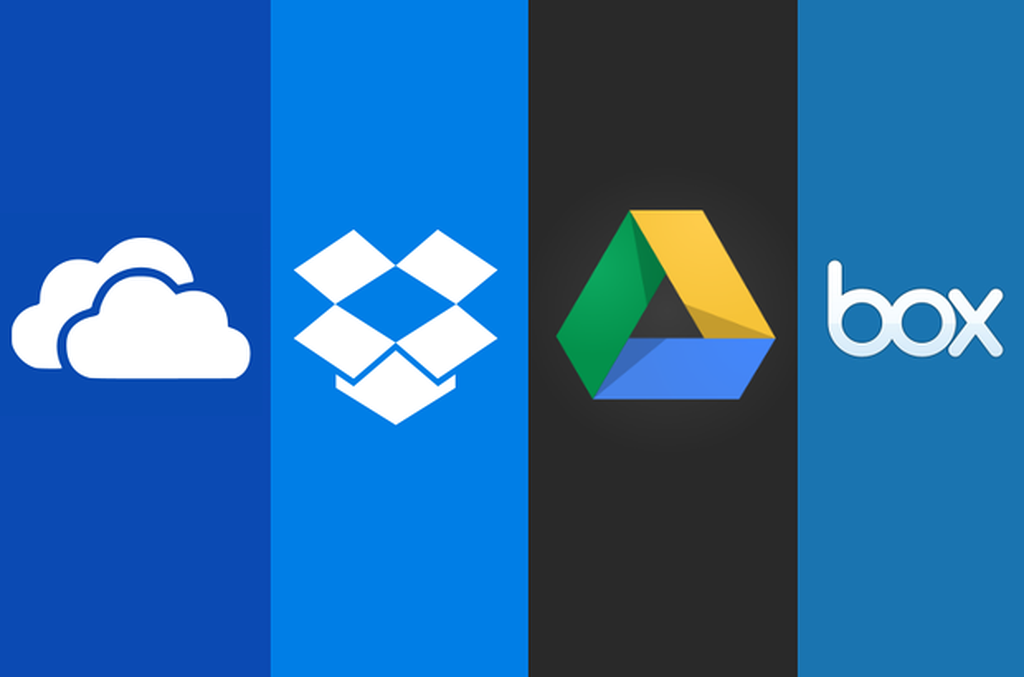
Hệ thống phân vùng EFI đó cũng được gọi là phân vùng ESP là một tiêu chuẩn đã được phát triển để đảm bảo rằng các ổ đĩa cứng cũng như các thiết bị lưu trữ ngoài như ổ trạng thái rắn tuân thủ với Unified Extensible Firmware giao diện cũng được gọi là UEFI và nó đã được giới thiệu với phân vùng GPT đã được giới thiệu bởi tập đoàn Intel.

Hiểu nôm na EFI là phân vùng chứa boot cho những ổ cứng GPT chạy theo BIOS UEFI thế hệ mới, dung lượng thường nhỏ và nằm đầu ở cứng, thường sẽ không thể thấy được phân vùng này trừ khi dùng tool để chia ổ mới thấy sự hiện diện của chúng.
Tuy nhiên vì lý do nào đó bạn xóa nhầm, hoặc mất hoặc bla bla thì làm sao để tạo lại? Do là phân vùng chứa boot nên nếu đã mất thì máy sẽ không boot được vào hệ điều hành mà phải qua đĩa mồi, nếu không sẽ nhảy thẳng vào BIOS.
Hướng dẫn tạo phân vùng EFI ngay trên Windows, áp dụng nếu bạn muốn tăng size của ổ EFI, hoặc nếu mất thì tạo usb cứu hộ và khởi động vào WinPE để thực hiện.
Bước 1: Mở CMD quyên Admin bằng cách click phải chuột Logo Windows 10 góc trái
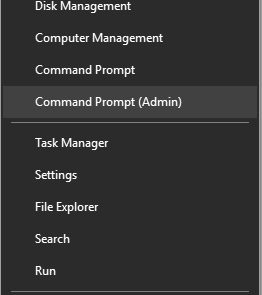
Bước 2: Gõ các dòng lệnh sau. (Chú ý gõ đúng và chuẩn, copy nếu cần, gõ sai mất dữ liệu mình không chịu trách nhiệm)
Diskpart (Đây là lệnh vào công cụ)
List disk (Danh sách ổ đĩa)
Select disk … (Chọn ổ đĩa muốn tạo phân vùng)
Create Partition EFI Size= (dung lượng bạn muốn)
Format Quick fs=FAT32 Label=“EFI” (để chuyển về định dạng FAT32, thường nếu không định dạng Windows sẽ không thể nhận ra đó là ổ UFI.)
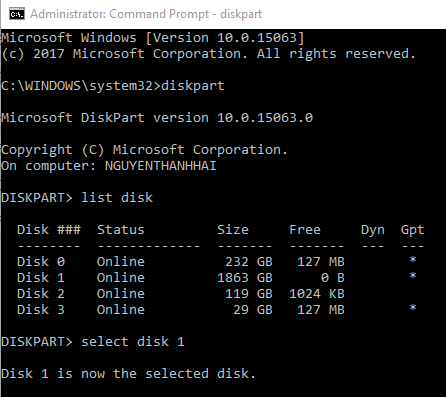
Dòng lệnh tạo phân vùng EFI 1
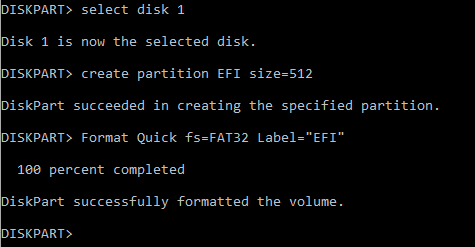
Dòng lệnh tạo phân vùng EFI 2
Sau khi hoàn tất bạn sẽ thấy một phân vùng UFI có dung lượng và tên ổ như này.

Như vậy là mình đã hướng dẫn cho các bạn cách tạo phân vùng boot thành công cho các định dạng ổ cứng GPT thế hệ mới. Chúc các bạn thao tác và thực hiện thành công nhé!
